在模拟器中运行iOS程序,都会为该程序创建一个沙盒(SandBox)。首先声明,我用的系统是Max OS X 10.7.3,编译器是Xcode 4.3.2。想要找到沙盒目录,先运行Finder,然后在Finder的菜单栏找到前往—前往文件夹…,在打开的窗口输入
/Users/UserName/Library/Application Support/iPhone Simulator/
其中,UserName是指用户在Mac系统中的用户名。
点击“前往”,就来到了模拟器目录:

上图中的5.0、5.1就是模拟器的版本。这里打开5.1:

上图中的目录结构类似于实际的iOS设备中的目录结构。
Applications目录就是安装程序的地方。打开它:

可以看到有两个文件夹,文件夹的名字很复杂。这两个文件夹就可以看成是现在安装在5.1模拟器中的两个程序。它们的名称是在Xcode中运行是自动创建的,名称是随机产生的全局唯一标识符。这里展开其中第二个文件夹。它就是上篇文章小例子运行时产生的:

如上图所示,程序中包含三个文件夹:Documents、Library和tmp。
1、Documents:
这个目录用于存放程序中的数据,除了那些基于NSUserDefaults的设置数据。
获取程序的Documents目录的代码是:
NSArray *paths = NSSearchPathForDirectoriesInDomains(NSDocumentDirectory, NSUserDomainMask, YES); NSString *documentsDirectory = [paths objectAtIndex:0];
则documentsDirectory中存储的就是Documents目录的地址。
2、Library:
这个目录包含两个子目录:Caches与Preferences。
Preferences这个目录存放的是基于NSUserDefaults的设置数据,例如上图中可以看到一个plist文件,它就是我们上次进行的设置项,是Settings程序读写的。打开它,可以看到我们上次做的设置是保存在这个文件中的:
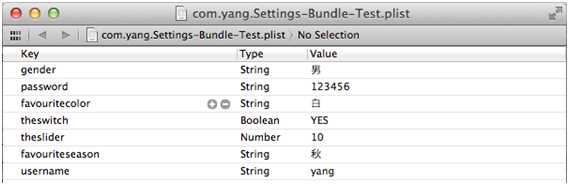
2.1 获取Library目录地址的代码与Documents类似:
NSArray *paths = NSSearchPathForDirectoriesInDomains(NSLibraryDirectory, NSUserDomainMask, YES); NSString *libraryDirectory = [paths objectAtIndex:0];
2.2 获取Caches目录地址:
NSArray *paths = NSSearchPathForDirectoriesInDomains(NSCachesDirectory, NSUserDomainMask, YES); NSString* cachesDirectory = [paths objectAtIndex:0];
3、tmp:
我们可以在这个目录下存放临时文件,当设备接到iTunes时,tmp中的数据会进行同步。我们的程序应当要负责删除tmp目录下的内容。
获取tmp目录:
我看很多资料上写的获取tmp目录的方法是:
NSString *tempPath = NSTemporaryDirectory();
但是我发现获得的却不是程序的tmp目录,而是:
/var/folders/tp/pl9mdxtx199bs8_k29n89ff80000gn/T/
貌似也没有一个像NSLibraryDirectory那样的参数可以直接用来获取这个目录。
不过,如果我们可以获得这个程序的根目录,就可以获取tmp目录了:
//获取程序的根目录 NSString *homeDirectory = NSHomeDirectory(); //获取tmp目录的地址 NSString *tmpDirectory = [homeDirectory stringByAppendingPathComponent:@"tmp"];
tmpDirectory中存储的就是本程序的tmp目录。
我使用FileManager向其中创建子目录和文件时都可以执行,不过我有个程序试图用FTP向其中下载文件,却出现了文件写入错误。
获取了上述目录地址后,想要获得其中的文件或者子目录,只要:
NSString *filename = [documentsDirectory stringByAppendingPathComponent:@"filename.txt"];





















 529
529

 被折叠的 条评论
为什么被折叠?
被折叠的 条评论
为什么被折叠?








